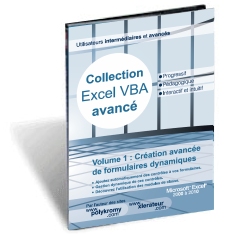Bonjour à tous,
L'objectif de cet article est de traiter une entrée de texte en séparant le nom et le prénom, qui ont été incorrectement entrés.
En l’occurrence, nous allons combiner les fonctions suivantes en 4 méga-formules :
SI
DROITE
GAUCHE
STXT
CODE
SUBSTITUE
CHERCHE
Et voici donc comment on procède en vidéo :
Tout d'abord pour supprimer les espaces en double, ainsi que les espaces à la fin du texte:
La formule :
=SUBSTITUE(SI(DROITE(A2;1)=" ";GAUCHE(A2;NBCAR(A2)-1);A2);" ";" ")
Et la deuxième phase qui permet de distinguer les noms (entrés en majuscule) des prénoms :
La formule pour le nom :
=SI(CODE(STXT(B2;2;1))<91;GAUCHE(B2;CHERCHE(" ";B2)-1);DROITE(B2;NBCAR(B2)-CHERCHE(" ";B2)))
et pour le prénom :
=SI(CODE(STXT(B2;2;1))>91;GAUCHE(B2;CHERCHE(" ";B2)-1);DROITE(B2;NBCAR(B2)-CHERCHE(" ";B2)))
Et finalement pour les cas particuliers, on ajoute un contrôle supplémentaire:
=SI(NBCAR(B2)-NBCAR(SUBSTITUE(B2;" ";""))<>1;"ATTENTION A CONTROLER MANUELLEMENT";"")
J'espère que tout ceci vous ouvrira des portes pour retraiter vos fichiers mal remplis !
Mais encore plus important, si vous voulez éviter ceci dans le futur, je ne peux que vous renvoyer à mes deux derniers cours qui rappelle les règles d'or de la saisie de données, fournissent des exemples et des solutions très pratiques et efficaces. Ces cours représentent la synthèse de toute mon expérience dans ce domaine !
- Organisez et gérez vos données sous Excel
- VBA Avancé – Création automatisée de formulaires
A très bientôt
Gaetan